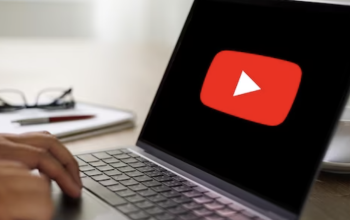YouTube telah menjadi platform yang sangat populer untuk menonton video, baik untuk hiburan, edukasi, atau sekedar bersantai. Namun, menonton video dalam waktu lama dengan tampilan cerah bisa membuat mata lelah, terutama pada malam hari.
Untungnya, YouTube menyediakan fitur mode gelap yang dapat membantu mengurangi ketegangan mata. Berikut adalah panduan langkah demi langkah untuk mengubah tampilan YouTube menjadi gelap di PC kamu.
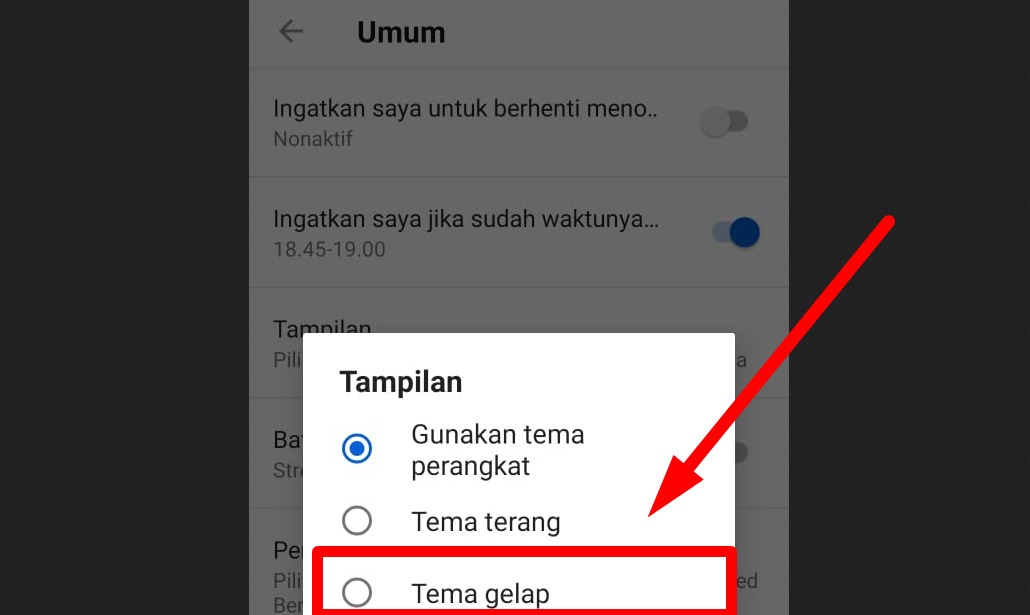
Langkah-langkah Mengaktifkan Mode Gelap di YouTube
Langkah 1: Masuk ke Akun YouTube
Pertama, pastikan kamu telah masuk ke akun YouTube kamu. Jika belum, buka Youtube dan klik tombol “Masuk” di pojok kanan atas. Masukkan informasi akun Google kamu untuk masuk.
Langkah 2: Buka Menu Pengaturan
Setelah kamu masuk, klik pada ikon profil kamu di pojok kanan atas layar. Ikon ini biasanya berbentuk lingkaran dengan gambar profil atau inisial nama kamu.
Langkah 3: Pilih “Tampilan: Tema Perangkat” atau “Mode Gelap”
Di menu drop-down yang muncul, kamu akan melihat beberapa opsi. Cari opsi yang bertuliskan “Tampilan: Tema Perangkat” atau “Mode Gelap”. Opsi ini mungkin berada di dekat bagian bawah menu.
Langkah 4: Aktifkan Mode Gelap
Klik pada opsi “Mode Gelap”. Jika sebelumnya kamu memilih “Tampilan: Tema Perangkat”, ini akan menyesuaikan tampilan YouTube dengan pengaturan tema perangkat kamu. Namun, jika kamu memilih langsung “Mode Gelap”, maka tampilan YouTube akan berubah menjadi gelap secara otomatis.
Langkah 5: Nikmati YouTube dengan Mode Gelap
Setelah mengaktifkan mode gelap, tampilan YouTube kamu akan berubah menjadi latar belakang hitam dengan teks berwarna putih atau abu-abu. Ini akan membuat pengalaman menonton lebih nyaman, terutama dalam kondisi pencahayaan rendah.a!